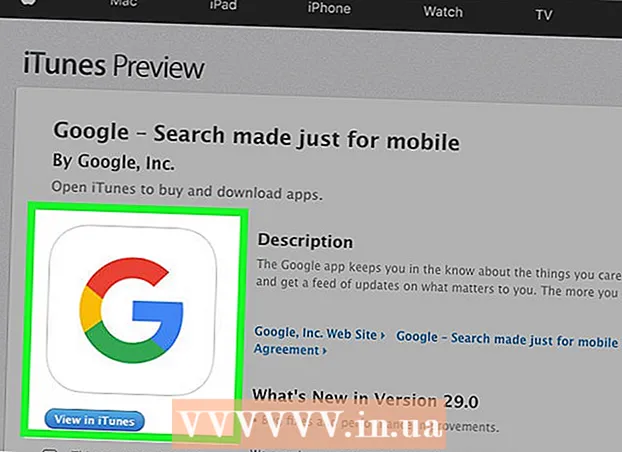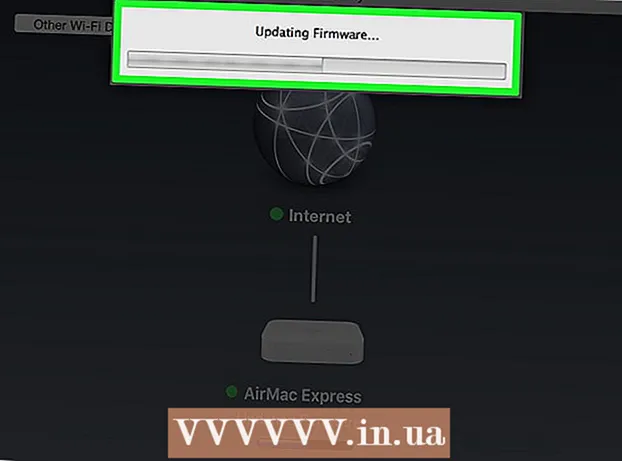लेखक:
Judy Howell
निर्मितीची तारीख:
1 जुलै 2021
अद्यतन तारीख:
1 जुलै 2024

सामग्री
हे विकी आपल्या संगणकावरील फायलींच्या गुणधर्म आणि सेटिंग्जमध्ये प्रवेश करणे आणि त्या सुधारित कसे करावे हे शिकवते. आपण हे विंडोजमध्ये तसेच मॅकवर देखील करू शकता.
पाऊल टाकण्यासाठी
पद्धत 1 पैकी 1: विंडोजमध्ये
 ओपन स्टार्ट
ओपन स्टार्ट  फाईल एक्सप्लोरर क्लिक करा
फाईल एक्सप्लोरर क्लिक करा  आपण बदलू इच्छित फाईल निवडा. आपण ज्याचे गुणधर्म पाहू आणि बदलू इच्छित आहात त्या फायलीवर एकदा क्लिक करा.
आपण बदलू इच्छित फाईल निवडा. आपण ज्याचे गुणधर्म पाहू आणि बदलू इच्छित आहात त्या फायलीवर एकदा क्लिक करा. - आपल्याला फाइल स्थान निर्दिष्ट करण्याची आवश्यकता असू शकते (उदा. कागदपत्रे) एक्सप्लोरर विंडोच्या डाव्या बाजूला असलेल्या फोल्डरवर क्लिक करून.
 वर क्लिक करा प्रारंभ करा. विंडोच्या डाव्या बाजूस हा टॅब आहे.
वर क्लिक करा प्रारंभ करा. विंडोच्या डाव्या बाजूस हा टॅब आहे.  वर क्लिक करा गुणधर्म. लाल चेक मार्क असलेला हा पांढरा बॉक्स एक्सप्लोरर विंडोमधील मेनूच्या "मुक्त" गटात आहे.
वर क्लिक करा गुणधर्म. लाल चेक मार्क असलेला हा पांढरा बॉक्स एक्सप्लोरर विंडोमधील मेनूच्या "मुक्त" गटात आहे.  फाईलचे गुणधर्म पहा. प्रत्येक फाईल प्रकारात थोडा वेगळा गुणधर्म मेनू असतो परंतु आपण सामान्यत: पुढील माहिती बदलू शकता.
फाईलचे गुणधर्म पहा. प्रत्येक फाईल प्रकारात थोडा वेगळा गुणधर्म मेनू असतो परंतु आपण सामान्यत: पुढील माहिती बदलू शकता. - फाईलचे नाव - हे सहसा टॅबच्या शीर्षस्थानी असते सामान्य.
- च्या ने उघडा - ते टॅबच्या मध्यभागी आहे सामान्य, आणि वर सुधारित करा या पर्यायाच्या पुढे क्लिक करणे आपल्याला निवडलेल्या फाईलसाठी भिन्न डीफॉल्ट प्रोग्राम निवडण्याची परवानगी देते.
- मागील आवृत्त्या - हा टॅब आपल्यास अस्तित्वात असल्यास फाइलची जतन केलेली आवृत्ती निवडू आणि पुनर्संचयित करू देतो. हे कार्य करण्यासाठी आपण पुनर्संचयित बिंदू तयार केला असेल.
 आपण केलेले बदल जतन करा. वर क्लिक करा लागू करण्यासाठी प्रॉपर्टी विंडोच्या खालच्या उजव्या कोपर्यात क्लिक करा ठीक आहे विंडो सेव्ह करणे आणि बंद करणे.
आपण केलेले बदल जतन करा. वर क्लिक करा लागू करण्यासाठी प्रॉपर्टी विंडोच्या खालच्या उजव्या कोपर्यात क्लिक करा ठीक आहे विंडो सेव्ह करणे आणि बंद करणे.
2 पैकी 2 पद्धत: मॅकवर
 ओपन फाइंडर. फाइंडर उघडण्यासाठी आपल्या मॅकच्या डॉकमध्ये निळ्या फेस चिन्हावर क्लिक करा.
ओपन फाइंडर. फाइंडर उघडण्यासाठी आपल्या मॅकच्या डॉकमध्ये निळ्या फेस चिन्हावर क्लिक करा.  आपण बदलू इच्छित फाईल निवडा. फाइंडर निवडण्यासाठी फाइंडरवर क्लिक करा.
आपण बदलू इच्छित फाईल निवडा. फाइंडर निवडण्यासाठी फाइंडरवर क्लिक करा. - आपल्याला प्रथम शोधक विंडोच्या डाव्या बाजूला असलेल्या फोल्डरवर क्लिक करून फाइल जेथे आहे तेथे एक फोल्डर निवडण्याची आवश्यकता असू शकेल.
- आवश्यक असल्यास क्लिक करा माझ्या सर्व फायली आपल्या मॅकवरील सर्व फायलींच्या सूचीसाठी फाइंडर विंडोच्या डाव्या कोपर्यात.
 वर क्लिक करा फाईल. आपल्या मेनू स्क्रीनच्या डाव्या बाजूला हा मेनू आयटम आढळू शकतो. एक ड्रॉप-डाउन मेनू दिसेल.
वर क्लिक करा फाईल. आपल्या मेनू स्क्रीनच्या डाव्या बाजूला हा मेनू आयटम आढळू शकतो. एक ड्रॉप-डाउन मेनू दिसेल.  वर क्लिक करा माहिती दर्शवा. च्या ड्रॉप-डाऊन मेन्यूमधून आपल्याला हा पर्याय दिसेल फाईल. फाईलबद्दल माहितीसह एक विंडो उघडेल.
वर क्लिक करा माहिती दर्शवा. च्या ड्रॉप-डाऊन मेन्यूमधून आपल्याला हा पर्याय दिसेल फाईल. फाईलबद्दल माहितीसह एक विंडो उघडेल.  फाईल गुणधर्म पहा. आपल्या मॅकवरील बर्याच फाईल्समध्ये माहिती मिळवा विंडोच्या मध्यभागी किंवा खाली खालील पर्याय आहेत:
फाईल गुणधर्म पहा. आपल्या मॅकवरील बर्याच फाईल्समध्ये माहिती मिळवा विंडोच्या मध्यभागी किंवा खाली खालील पर्याय आहेत: - नाव आणि विस्तार - फाइल नाव किंवा फाइल प्रकार बदला. या विशिष्ट फाईलचा विस्तार लपविण्यासाठी आपण येथे "विस्तार लपवा" बॉक्स देखील तपासू शकता.
- शेरा - फाईल बद्दल टिप्पण्या जोडा.
- च्या ने उघडा - आपण ज्या प्रोग्रामसह फाइल उघडता त्याचा प्रोग्राम बदला.
- पूर्वावलोकन - फाईलचे पूर्वावलोकन (उदा. लघुप्रतिमा) पहा.
- सामायिकरण आणि शक्ती - कोण फाइल वाचू, संपादित करू किंवा सुधारित करु शकेल ते बदला.
 आपले बदल जतन करा. आपण बदल करणे पूर्ण केल्यावर, आपल्याला फक्त गुणधर्म जतन करण्यासाठी माहिती मिळवा विंडोच्या डाव्या कोपर्यातील लाल मंडळावर क्लिक करावे लागेल.
आपले बदल जतन करा. आपण बदल करणे पूर्ण केल्यावर, आपल्याला फक्त गुणधर्म जतन करण्यासाठी माहिती मिळवा विंडोच्या डाव्या कोपर्यातील लाल मंडळावर क्लिक करावे लागेल.
टिपा
- आपल्याकडे प्रशासक खाते असल्यास संपादित करण्यासाठी अधिक सामान्यत: अधिक गुणधर्म उपलब्ध आहेत.
चेतावणी
- कधीकधी आपण फाईलचे काही गुणधर्म बदलू शकत नाही.
- आपण पहात असलेल्या फाईलच्या प्रकारानुसार फाईलचे गुणधर्म बदलू शकतात.